很多小伙伴在使用钉钉邮箱编辑新邮件时,经常会需要在邮件中插入各种内容,例如图片、表格、表情包等。有的小伙伴想要在邮件中插入链接,但又不知道链接工具该在哪里找到。其实很简单,我们在钉钉的邮件编辑页面中只需要点击打开“...”图标,然后在“...”的子工具栏中,我们就能找到“链接”工具,点击打开该工具,最后在弹框中就能输入链接地址和文本内容了。有的小伙伴可能不清楚具体的操作方法,接下来小编就来和大家分享一下钉钉邮箱在邮件中插入链接的方法。
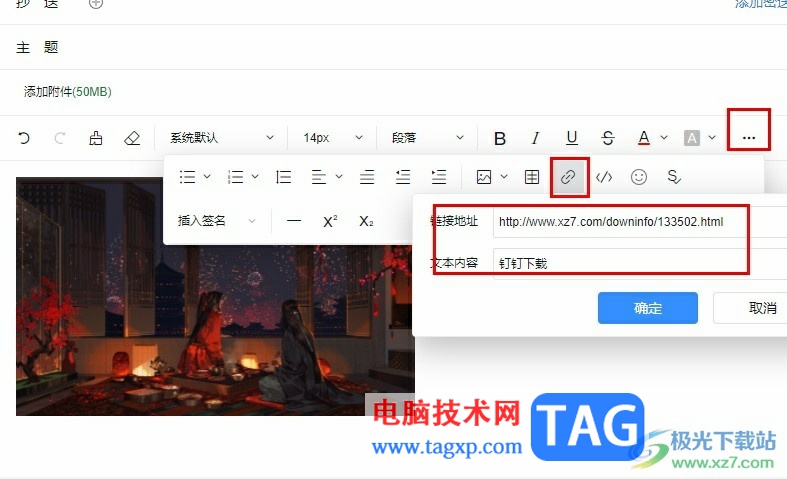
1、第一步,我们先点击打开钉钉软件,进入钉钉页面之后,我们在左侧列表中打开邮箱选项
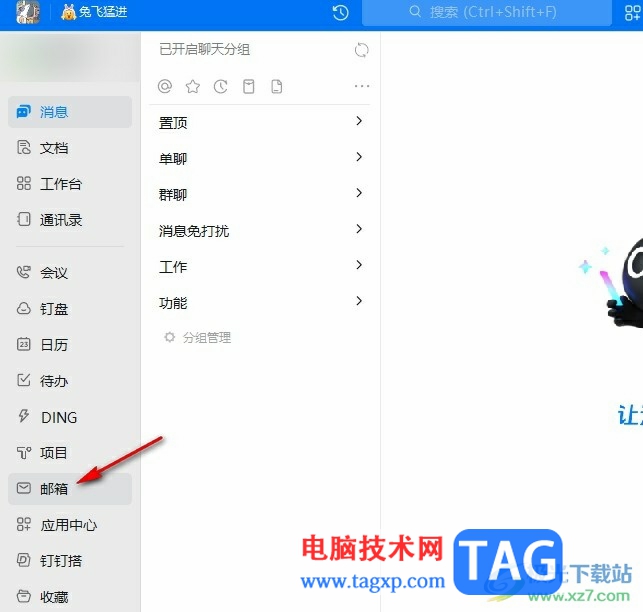
2、第二步,进入邮箱页面之后,我们在该页面中点击打开“+”图标,创建一个新邮件
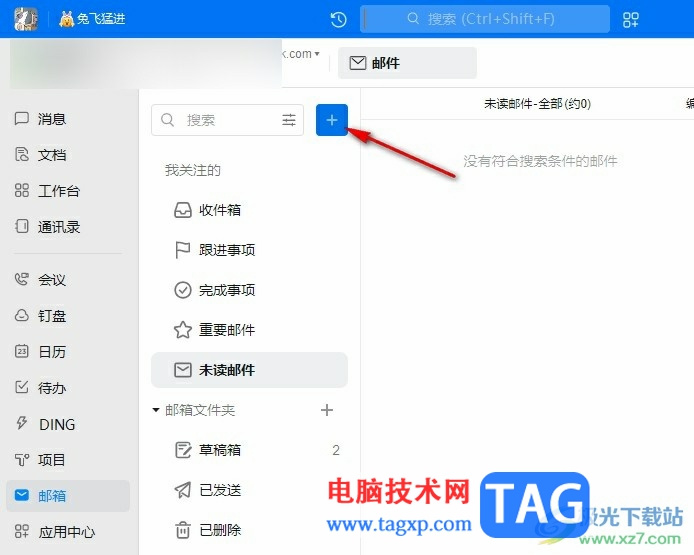
3、第三步,进入邮件编辑页面之后,我们在工具栏中先点击打开“...”图标
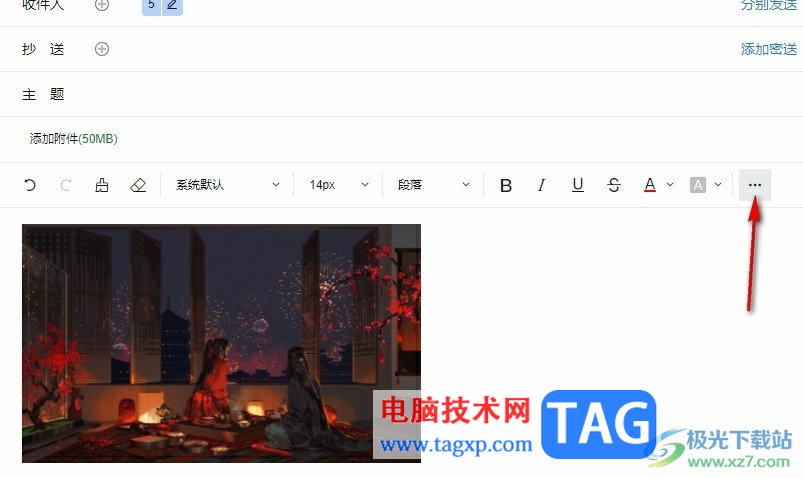
4、第四步,打开“...”图标之后,我们在子工具栏中点击打开“插入/编辑链接”图标
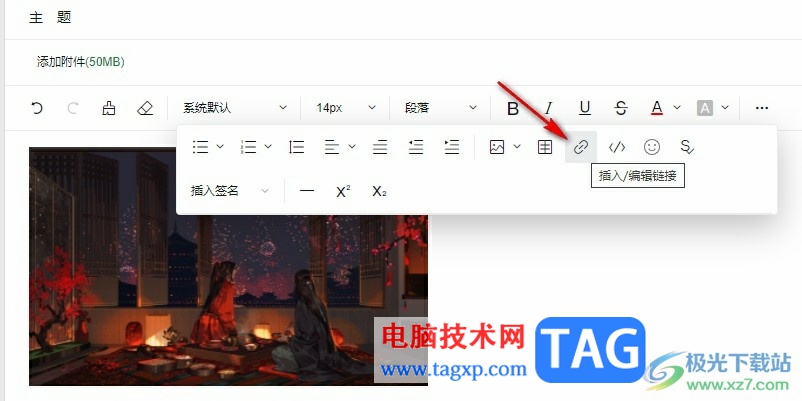
5、第五步,接着我们在弹框中输入链接地址,再输入文本内容,最后我们点击确定选项即可
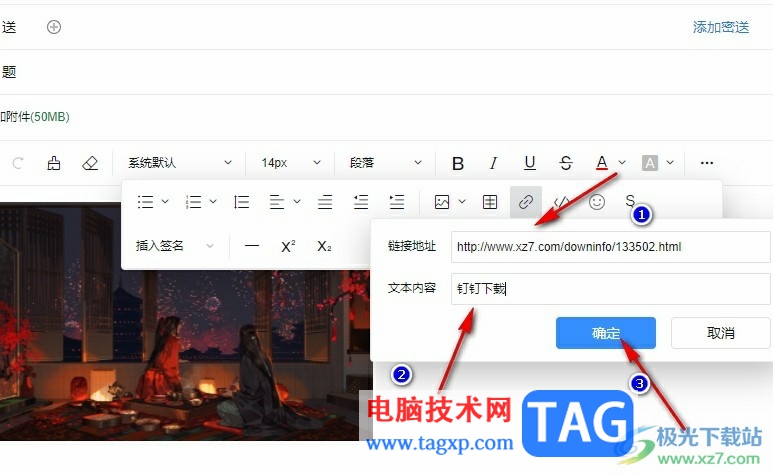
以上就是小编整理总结出的关于钉钉邮箱在邮件中插入链接的方法,我们进入钉钉的邮箱编辑页面,然后在工具栏中打开“...”图标,然后在子工具栏中打开“链接”图标,最后在弹框中输入链接地址和文本内容即可,感兴趣的小伙伴快去试试吧。
 《我的世界》村民职业有多少种?全村民
《我的世界》村民职业有多少种?全村民
村民是我的世界中一个非常特殊的生物,玩家可以使用物品与绿......
 WPS PPT设置音频手动播放的方法
WPS PPT设置音频手动播放的方法
在进行制作PPT演示文稿的时候,对于如何插入音频以及设置音频......
 如何更换硬盘:更换硬盘后数据如何迁移
如何更换硬盘:更换硬盘后数据如何迁移
电脑硬盘的更换是一个涉及许多用户的常见问题,尤其是在硬盘......
 小米max2和荣耀note8哪个好 华为荣耀note8和
小米max2和荣耀note8哪个好 华为荣耀note8和
小米max2和荣耀note8哪个好?相信很多用户对于这两款手机还不是......
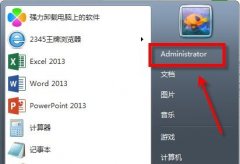 win7桌面位置更改教程
win7桌面位置更改教程
win7桌面一般是我们很多时候的存储位置,也会将很多需要马上使......

AdobePhotoshop是很多小伙伴都在使用的一款软件,在其中我们有时候会进行一些抠图操作,如果我们在AdobePhotoshop中抠图后希望调整图像的角度,小伙伴们知道具体该如何进行操作吗,其实调整方...
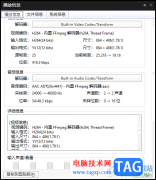
potplayer是大家都十分喜欢的一个视频播放器,该播放器中提供的内置解码器是非常强大的,大家可以通过该播放器进行查看播放视频的各种相关信息,比如当你需要查看某一个视频的播放信息、...
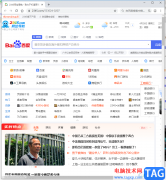
飞牛浏览器是一款无广告、无打扰的纯净浏览器,其中拥有着非常快速的搜索引擎,给用户带来更好的浏览体验,因此飞牛浏览器很受用户的喜欢,当用户在使用这款浏览器,一般需要对其中的...

Excel表格是一款非常好用的软件,很多小伙伴都在使用。如果我们需要在电脑版WPS表格中设置数据条效果,也就是以底色长度表示数值大小的效果,小伙伴们知道具体该如何进行操作吗,其实操...

作为一款专业的数字绘图软件,sai软件可以用来绘画或是涂鸦,它拥有着简单易用的界面和丰富实用的绘图工具,非常适合一些绘画爱好者和艺术家来使用,能够帮助他们绘画出令人满意的作品...

AU怎么把单声道到变成立体声效果?还有不了解的朋友,下面跟随小编一起看一下Audition从单声道到立体声的技巧吧,感兴趣的小伙伴赶紧过来看看吧!...
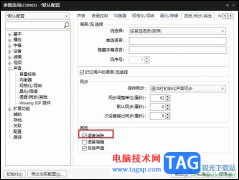
PotPlayer播放器是很多小伙伴都在使用的一款全能播放器,在这款播放器中,我们可以根据自己的需求对视频进行字幕、滤镜的添加,还可以调整视频的音量大小以及翻转画面,功能十分的丰富。...
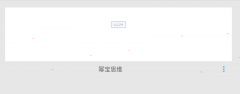
在幂宝思维中用户可以设计脑图的,当设计好如何进行打印呢?话说不少用户都在咨询这个问题呢?下面就来小编这里看下幂宝思维打印设置教程吧,需要的朋友可以参考下哦。...

很多小伙伴都喜欢将PotPlayer设置为自己电脑中的默认播放器,因为PotPlayer中的功能十分的丰富,我们不仅可以在PotPlayer中打开各种格式的视频以及音频文件,还可以在观看一些特殊的视频,例如...

sai是一款热门的绘图软件,它虽然体积小巧,却有着强大且齐全的绘画工具,并且操作界面也很简洁清晰,能够让用户从中绘制出令人满意的作品,因此许多的艺术家和绘画爱好者都会选择使用...
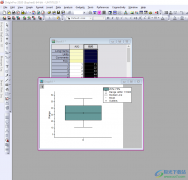
OriginPro是比较专业的数据分析工具,在很多小伙伴的电脑中都是有安装的,通过该数据分析工具进行设置的时候,是可以很快速的将我们需要的内容进行分析出来的,并且可以用自己需要的图表...

在闲暇时间,很多小伙伴都会选择观看自己喜欢的电影电视剧。在众多的视频软件中,爱奇艺是最受欢迎的一款之一。在爱奇艺中追剧时,我们还可以进行截图,AI识别等操作。如果我们希望在...
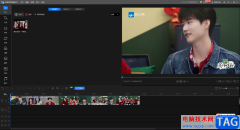
迅捷视频剪辑软件是一款可以让你很好的进行视频编辑的软件,该软件提供的丰富功能是十分实用的,可以制作出自己想要的一个视频效果,我们在制作视频的时候,如果你不想要视频中的原声...
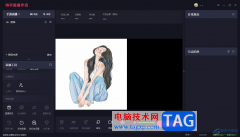
快手直播伴侣成为大多数小伙伴用来直播带货的一款软件,目前使用直播软件的小伙伴非常的多,大家在使用该软件的时候,会常常进行一些直播画面源的添加,但是当你添加到直播中的画面源...
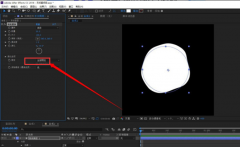
在使用Ae软件进行处理视频的时候,怎么为视频局部画面添加圆形遮罩效果呢?想必有很多小伙伴都很想知道,那么接来下小编就和大家分享一下Ae添加圆形遮罩效果教程哦,具体内容如下。...